Как да използвате ResolveURL, зависимостта на вилката URLResolver за Kodi
DMCA (Digital Millennium Copyright Act) отнема собственициса станали най-лошата част от това да си фен на Kodi. Те излизат от нищото, лансирани от компании или юридически организации, и затварят всяко хранилище, добавки или услуга на Kodi, които твърдят, че нарушават законите за авторските права. В някои случаи изтеглените права на DMCA са оправдани, но в други случаи те просто не са.

Дори ако проблемът с DMCA не премахва услугаизцяло, ефектите му вълнуват в цялата общност. Редица популярни и полезни добавки са изчезнали поради този заразен страх. Една такава жертва е URLResolver, Kodi зависимост, използвана от безброй неофициални добавки за превръщане на URL адреси в работещи връзки. Когато URLResolver изчезна, повечето от любимите добавки на общността отидоха с него. Не изглеждаше, че има много надежда за качествени потоци Kodi, но тогава ResolveURL се появи.
В секциите по-долу ще разгледаме вилката URLResolver, известна като ResolveURL, ще проверим дали работи и ще ви дадем пълни инструкции как да я намерите и инсталирате.
Ексклузивна оферта: Спестете 49%. Опитайте ExpressVPN безрисково!
Вземете номинална VPN №1
30-дневна гаранция за връщане на парите
Как да получите безплатен VPN за 30 дни
Ако се нуждаете от VPN за кратко, когато пътувате например, можете да получите нашия най-високо класиран VPN безплатно. ExpressVPN включва 30-дневна гаранция за връщане на парите. Ще трябва да платите за абонамента, това е факт, но това позволява пълен достъп за 30 дни и след това анулирате за пълно възстановяване, Политиката им за отказ без задаване на въпроси отговаря на името му.
Останете анонимни и безопасни с VPN
Поверителността в интернет е нарастваща грижа за всекикойто използва интернет. Nosy ISP непрекъснато съхраняват лични данни за собствена печалба, правителствата започват масови усилия за наблюдение, за да шпионират невинни потребители, а хакерите чакат да направите грешка, за да могат да ви откраднат самоличността. Потребителите на Kodi са особено загрижени за проблеми с поверителността в интернет, тъй като трафикът на Kodi често се разглежда като подозрителен от интернет доставчиците.
Добрата новина е, че можете да избегнете всичко товапроблеми с правилния VPN. Виртуалните частни мрежи криптират пакети данни, преди да напуснат устройството ви, което прави невъзможно за всеки да види какви сайтове посещавате и какво съдържание предавате. Те също премахват личната информация от данните, което ви позволява да сърфирате с повишено ниво на анонимност.
В допълнение към тези функции за поверителност VPN предоставят и следните предимства:
- Гледайте видеоклипове от други страни в Netflix, YouTube, Hulu, BBC iPlayer и други.
- Защитете своя смартфон, докато пътувате и използвате обществени горещи точки или Wi-Fi в хотела.
- Предотвратете доставчиците на интернет услуги да не намалят скоростите на вашия интернет.
Най-добрият VPN за Kodi - IPVanish
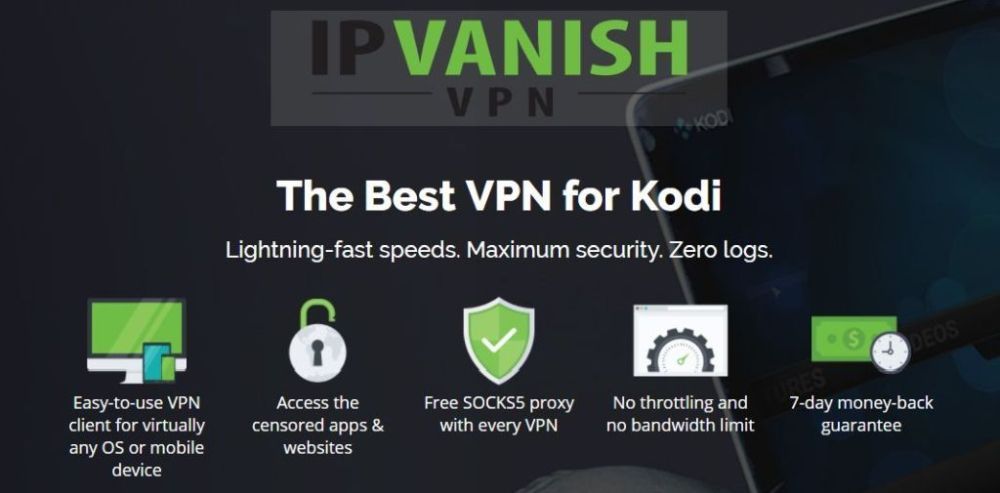
IPVanish е нашият топ избор за надежден и безопасен VPN къмизползвайте с Kodi. Компанията управлява огромна мрежа от над 950 сървъра на 60 различни места, достатъчна да гарантира, че ще намерите бърза, без изоставане връзка, независимо къде живеете. Използвайте това, за да пробиете цензурни бариери или да вземете чужд IP адрес, за да предавате съдържание от други страни, всичко това само с няколко кликвания! IPVanish също така осигурява солидно 256-битово AES криптиране на всички данни, осигурява както автоматичен превключвател за убийство, така и функции за защита от течове на DNS и поддържа информацията ви частна с фантастична политика за нулева регистрация на целия трафик.
IPVanish предлага 7-дневна гаранция за връщане на парите, което означава, че имате седмица, за да я тествате безрисково. Моля, имайте предвид, че Читателите на съвети за пристрастяване могат да спестят огромни 60% тук в годишния план на IPVanish, сваляйки месечната цена само до $ 4,87 / мес.
За ResolveURL
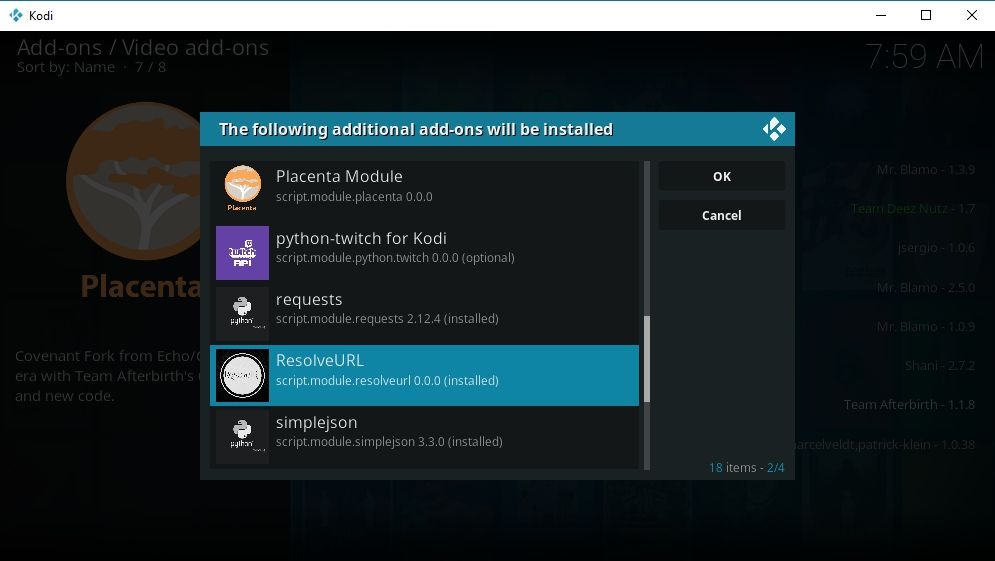
Зависимости като ResolveURL представляват по-малкотоудобна страна на Kodi. Повечето сървъри не искат да се занимават с неща, с които всъщност не взаимодействат. ResolveURL обаче е изключително важна част от екосистемата Kodi. Без него или неговия предшественик повечето добавки няма да работят дори!
Какво направи URLResolver?
Повечето хора никога не са знаели, че URLResolver съществува дотогаваизчезна. Зависимостта на Kodi е проектирана да работи във фонов режим, тихо взаимодействайки с добавки и сайтове, от които искат файлове. Когато добавка поиска филм или видео от уебсайт за съхранение на файлове, тя всъщност просто изпраща заявката до URLResolver, който след това я преобразува във формат, който хостът може да разбере. Зависимостта кликва през всякакви чанти, разположени на пътя, след което файлът се доставя.
URLResolver беше особено полезен за Kodiдобавки, тъй като толкова много от съдържанието им идва от хостове на файлове на трети страни. Тези услуги не са предназначени за поточно видео, само качване или изтегляне на съдържание. URLResolver конвертира тези статични, анонимни сайтове за изхвърляне на файлове в рай за сървъри. Докато изчезна, разбира се.
URLResolver беше част от няколко основнихранилища, включително TVAddons и Colossus. Тези репозиции бяха спрени от DMCA takedowns и URLResolver отиде с тях. Първоначалният разработчик заяви, че зависимостта е официално мъртва и беше само въпрос на време преди тя да спре да работи изцяло.
Как работи ResolveURL
ResolveURL вдига надясно, където вляво URLResolverизключен. Това всъщност е вилица от първоначалния код на зависимостта, което означава, че по същество е клонинг с някои промени, направени преди публикуването. Той беше разклонен и се поддържа от добре уважавания разработчик на Kodi (и създателя на URLResolver) jsergio123, което му осигурява много постоянна мощност.
На практика ResolveURL работи точно такаURLResolver. Стримерите на Kodi не трябва да вдигат пръст, а просто инсталирайте добавка, която използва новия разделител, след което го оставете да направи своето. Разработчиците на добавки могат лесно да интегрират ResolveURL и в своите проекти. Вижте по-долу за повече информация.
Трябва ли да използвам ResolveURL?
Независимо дали имате нужда от ResolveURL или не, е изцялозависи от това кои добавки на Kodi използвате за поточно предаване. Официалните добавки като Viewster или Snagfilms не използват зависимости като ResolveURL, така че ако се придържате към тези, няма нужда да се притеснявате. По-голямата част от популярните добавки на трети страни обаче използваха URLResolver, за да захранват потоците си, което означава, че вероятно скоро ще преминат към вилката.
Добрата новина е, че не е нужно да правите нищоваша част. Репозиториите и добавките интегрират ResolveURL самостоятелно и обикновено включват зависимостта при всяко изтегляне, така че няма нужда да го проследявате и инсталирате ръчно. Ако случайно инсталирате добавка, която се нуждае, тя ще се погрижи за всичко.
Как да използвате ResolveURL
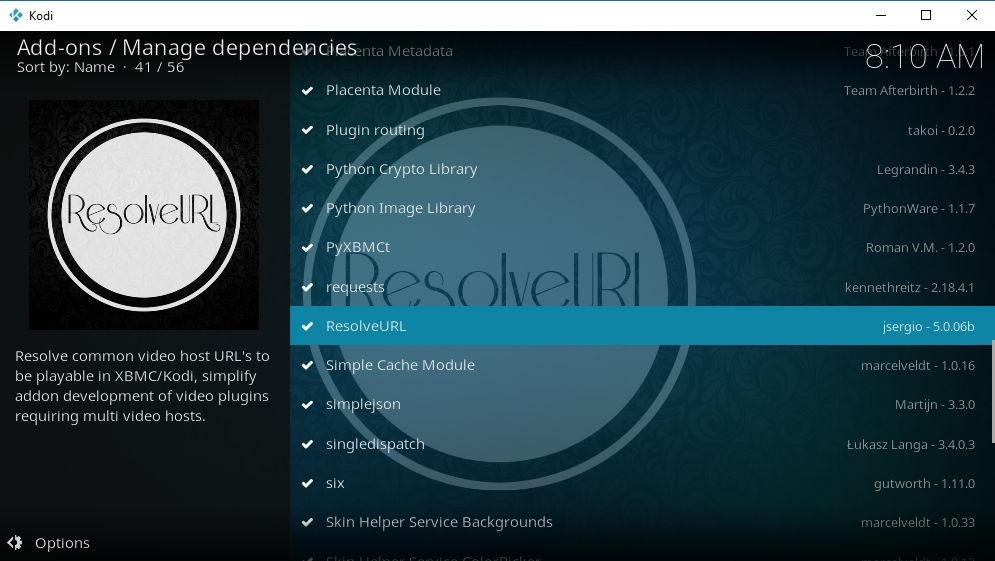
Разработвате добавка на Kodi и искате да използвате ResolveURL? Просто търсите най-новите и най-добрите начини за поточно предаване на филми? Покрихме те!
Проверете дали ResolveURL е инсталиран
Някои хранилища вече са добавениРешетеURL на техните предложения. Ако случайно имате инсталиран един от тези, шансовете са, че ResolveURL вече съществува в Kodi. Можете да извършите бърза проверка, за да се уверите, че е там, ако желаете. Просто следвайте стъпките по-долу.
- Отидете в домашното меню на Kodi и щракнете върху икона на зъбно колело след това изберете Системни настройки.
- Превъртете надолу до предавката в долната лява част на екрана. Кликнете върху него, докато не каже Експерт.
- Превъртете обратно и изберете Добавки, след това потърсете Управлявайте зависимостите запис отдясно и щракнете върху него.
- Ще бъдете отведени на нов екран. Превъртете надолу по азбучен списък и потърсете ResolveURL, Ако го видите и до него има отметка, зависимостта вече е инсталирана и готова.
- Ако ResolveURL не се появи, следвайте съветите по-долу.
Инсталиране на ResolveURL
Не е необходимо да инсталирате ResolveURL сам. Ако изтеглите хранилище, което има добавка, която изисква зависимост, тя трябва да бъде предварително опакована и инсталирана за вас. За тази цел всичко, което трябва да направите, е да вземете добавка
Добра отправна точка е добавката Placenta. Тази многофункционална услуга за стрийминг на филми и телевизии се предлага с едни от най-добрите източници. Високо качество, надеждни връзки и огромен избор от съдържание, всички готови за поточно предаване. Плацентата е опакована в хранилището Blamo, което включва ResolveURL. Следвайте това ръководство на как да инсталирате добавката за стрийминг на Placenta и ResolveURL автоматично ще бъдат добавени към вашата система.
Кои добавки поддържат ResolveURL?
Нарастващ списък с добавки на Kodi от трети странивключително поддръжка за ResolveURL. Много от старите любими, които спряха да работят с URLResolver изчезнаха, самите те бяха затворени, но всяка друга седмица се появяват нови версии с всички потоци, с които можете да се справите.
По-долу са някои от по-надеждните добавки, които можете да проверите.
- Amore
- На Flix
- Boondock
- Смъртните потоци
- Аз съм Абсолем
- Invictus
- Детски кът v2
- Maverick TV
- възмездие
- плацента
- Tempus Reborn
- водовъртеж
- Xtreme Odyssey
Включете ResolveURL във вашата добавка
Изграждане на собствена добавка на Kodi? Можете да използвате мощните функции на ResolveURL, като добавите само няколко парчета код към вашите файлове. Следвайте бързите стъпки по-долу, за да направите точно това.
Поставете следното във вашия файл addons.xml:
<Изисква>
<import addon = ”xbmc.python” версия = ”2.1.0 ″ />
<import addon = ”script.module.resolveurl” версия = ”5.0.00 ″ />
</ Изисква>
Сега импортирайте ResolveURL в основния си код:
импортиране на разрешение
разрешен = resolutionurl.resolve (url)
Ако вашата добавка, поддържана по-рано URLResolver, можете да импортирате ResolveURL като URLResolver и да си спестите много работа:
импортиране на резолюция като urlresolver
разрешен = urlresolver.resolve (url)
И накрая, включете официалното хранилище, за да сте сигурни, че винаги предоставяте на потребителите достъп до най-новите актуализации на ResolveURL:
<Реж>
<info compression = "false"> https://raw.githubusercontent.com/jsergio123/zips/master/addons.xml </info>
<Контролна> https://raw.githubusercontent.com/jsergio123/zips/master/addons.xml.md5 </ контролна>
<datadir zip = "true"> https://raw.githubusercontent.com/jsergio123/zips/master/ </datadir>
</ Реж>
Отстраняване на проблеми ResolveURL
В по-голямата си част ResolveURL остава тиха на заден план и си върши работата. Има обаче няколко малки проблема, които могат да възникнат за първите потребители. Вижте по-долу за бързи, ненужни поправки.
Поправяне на грешки при настройка на ResolveURL
Първият път, когато използвате добавка, актуализирана, за да бъдесъвместим с ResolveURL, може да срещнете някои грешки. За щастие те са временни и могат да бъдат фиксирани само с няколко кликвания. Най-често срещаната е грешка, която се появява малко след инсталирането на добавка ResolveURL. Изскачащ прозорец твърди, че има проблем с URLResolver. Всичко, което трябва да направите, е да кликнете върху „Игнорирайте“ и всичко ще работи перфектно след това.
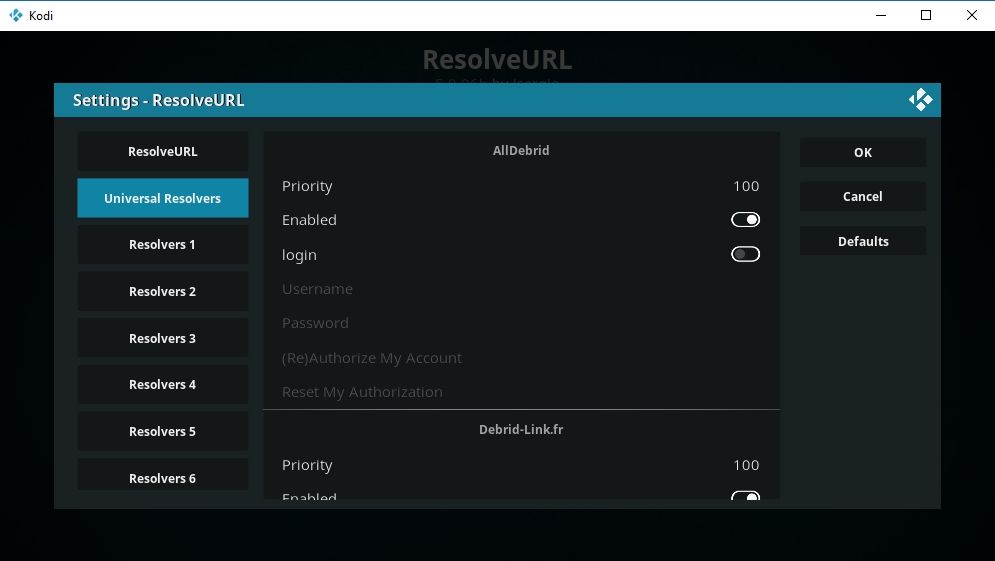
Ако използвате Real Debrid, All-Debrid или други услуги на премиум акаунт, ще трябва да ги разрешите да работят с ResolveURL. Просто се насочете към Страница с настройки на Kodi, изберете система и превъртете до раздел за добавки, Изберете Управлявайте зависимостите отдясно. Превъртете надолу до ResolveURL и го отворете, след което щракнете върху икона за конфигуриране.
В прозореца, който се отваря, ще видите списък на вашите услуги за разрешаване отляво. Изберете ги един по един и отново ги активирайте, като щракнете върху иконата на превключване отдясно. След като сте готови, щракнете върху ОК, за да затворите прозореца, и след това възобновете стрийминга. Може да се наложи да рестартирате Kodi за някои от промените, които влизат в сила.
Как да деинсталирате URLResolver
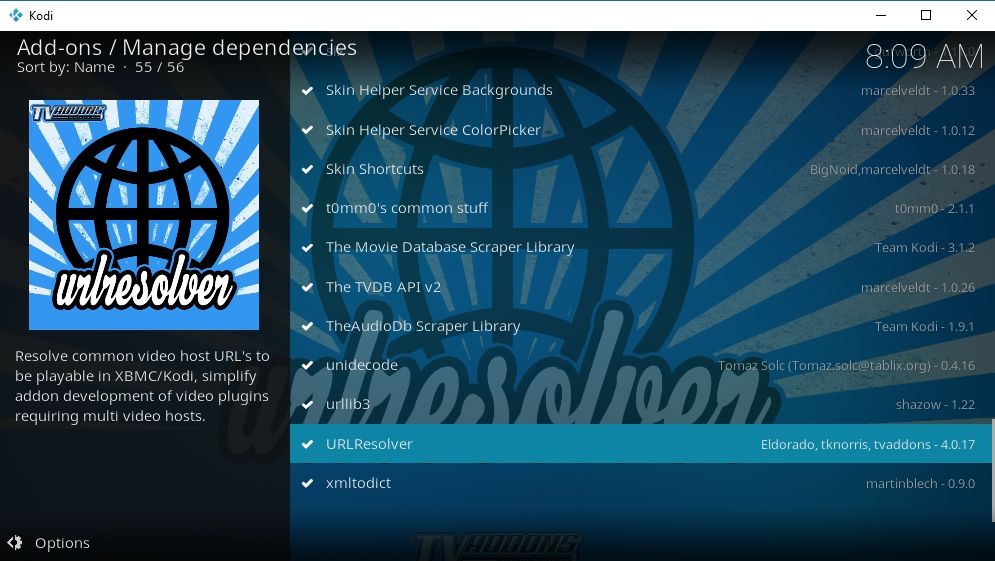
Въпреки че това не е необходима стъпка, някои потребителиотчетете по-добро ResolveURL изживяване, след като деинсталирате предшественика му URLResolver. Дори и да не забележите проблеми със съвместимостта, деинсталирането на URLResolver е безвредно. В крайна сметка това не работи, така че няма смисъл да го държите наоколо. Следвайте стъпките по-долу, за да го премахнете изцяло от системата си.
- Отидете в домашното меню на Kodi и щракнете върху икона на зъбно колело.
- Избирам Системни настройки.
- Превъртете надолу до предавката в долната лява част на екрана. Кликнете върху него, докато не каже Експерт.
- Превъртете обратно и изберете Добавки.
- Потърсете Управлявайте зависимостите влизане и щракнете върху него.
- Ще бъдете отведени на нов екран. Превъртете надолу и потърсете URLResolver.
- Кликнете върху записа на URLResolver, за да видите подробностите му.
- Щракнете върху Бутон за деинсталиране в долния десен ъгъл.
- Ако нямате добавки, на които разчитатеURLResolver, той ще бъде премахнат веднага. Ако го направите, можете първо да премахнете тези добавки, след това опитайте да премахнете URLResolver след това или просто следвайте секцията по-долу.
Принудително деинсталирайте URLResolver
Ако добавките изискват инсталирана зависимост, Kodiняма да ви позволи да го премахнете с помощта на автоматичната деинсталация. Вместо това ще трябва да се потопите и премахвате файлове ръчно. Това е лесно, ако сте в Windows, Mac или Linux, а също е възможно и на iOS и Android устройства. Трябва да използвате този метод, само ако трябва да се отървете от URLResolver и не желаете да премахвате добавките, които го поддържат инсталиран.
Първата стъпка е да намерите къде Kodi съхранява вашите добавъчни данни. Можете да го намерите, като търсите системата си ръчно или да започнете, като посетите съответното място по-долу.
- Android - Android / данни / org.xbmc.kodi / файлове / .kodi / addons /
- iOS - / частни / var / mobile / Библиотека / Предпочитания / Kodi / addons /
- Linux - ~ / .kodi / addons /
- Mac - / Потребители / [Вашето потребителско име] / Библиотека / Поддръжка на приложения / Kodi / addons /
- Windows - C: Потребители [Вашето потребителско име] AppDataRoamingKodiaddons
- Windows (заместник) - Отворете менюто "Старт", въведете% APPDATA%, след което натиснете "Enter"
След като влезете в дясната папка, потърсете следния запис:
- script.module.urlresolver
Всичко, което трябва да направите, за да премахнете ръчно URLResolverе изтрийте файла script.module.urlresolver. Сега можете да рестартирате Kodi. Може да се появят няколко съобщения за грешки, но засега можете спокойно да ги игнорирате. Не забравяйте да актуализирате своите добавки и източници на хранилище, за да можете да получавате ново съдържание, тъй като то е публикувано. По всяка вероятност любимите ви добавки ще добавят поддръжка за ResolveURL в близко бъдеще и вие искате да сте първите, които започнат да стриймират!
заключение
ResolveURL е спасител на живота на хиляди Kodiпотребители. Той спретнато попълва празнината, оставена от URLResolver и го прави, без да създава проблеми. Не е необходимо да го инсталирате сами и ако работите над добавка, можете да го включите само с няколко реда код. Просто, лесно, ясно и съвсем честно, невероятно.
Знаете за добавки, използващи ResolveURL? Уведомете ни в коментарите!

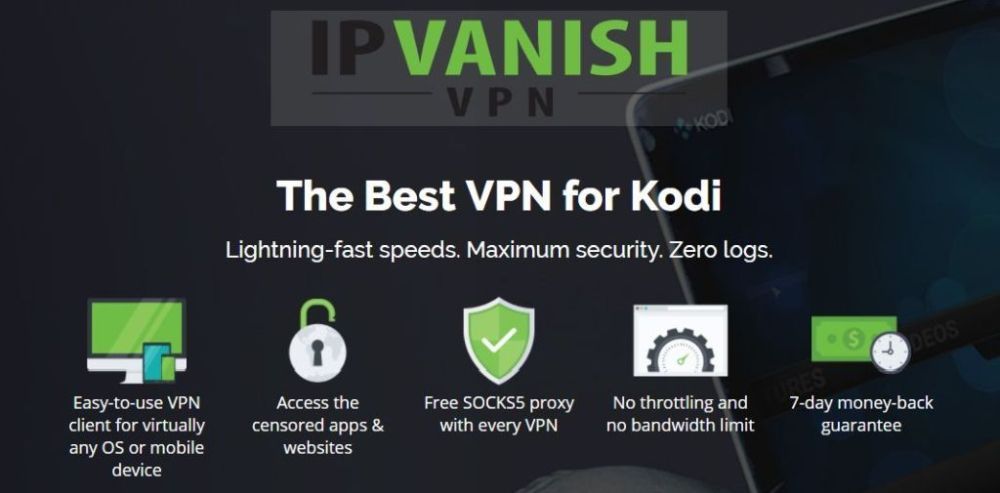

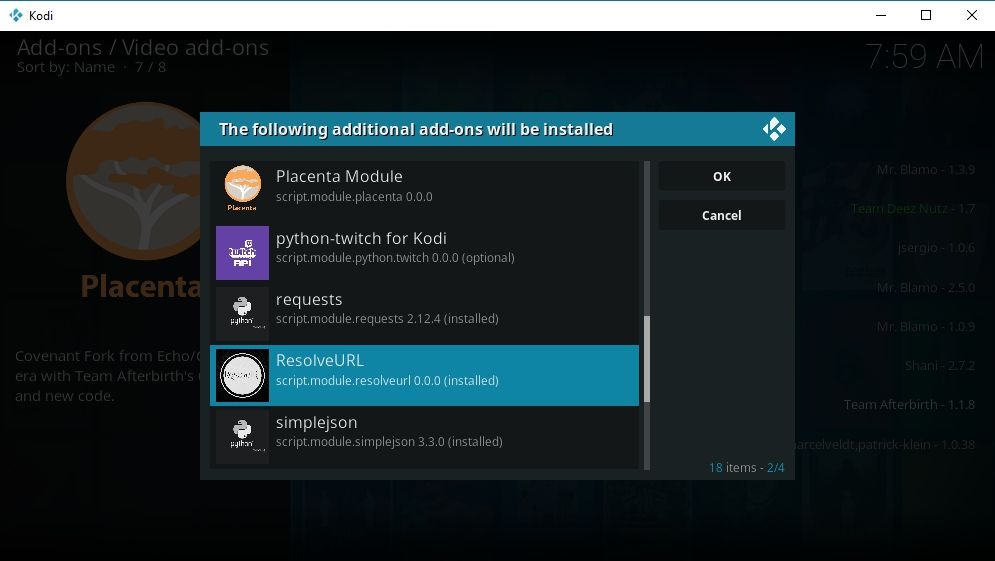
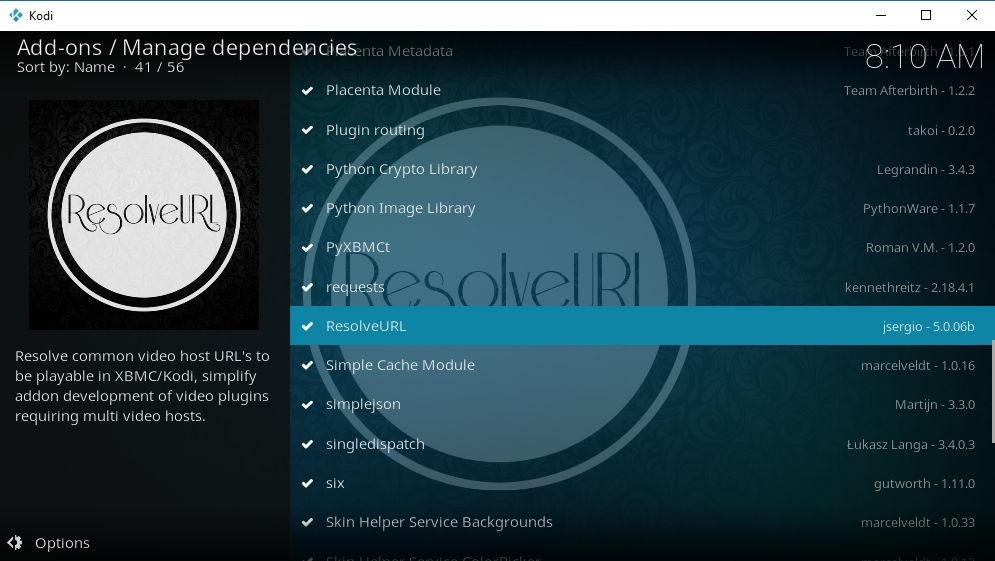
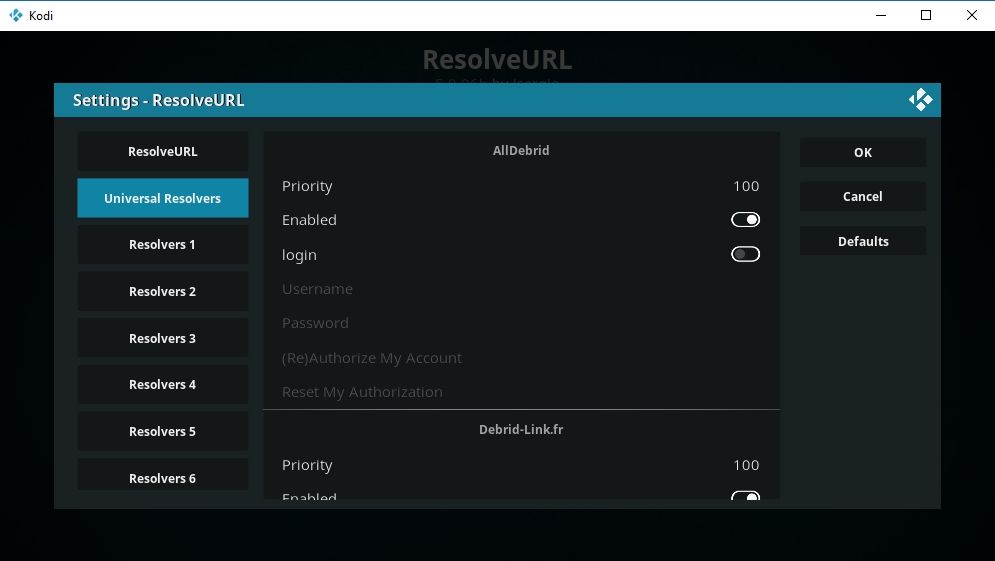
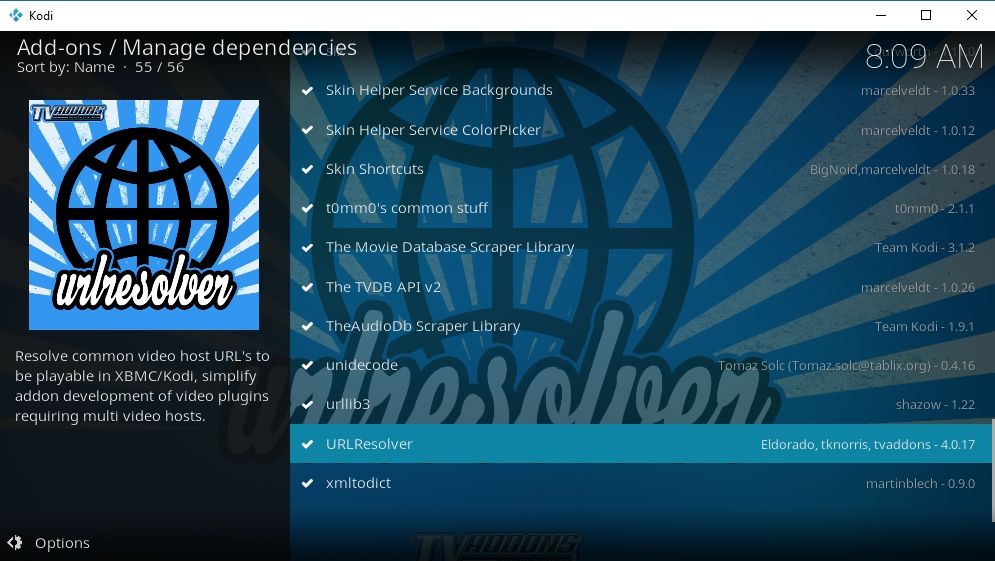





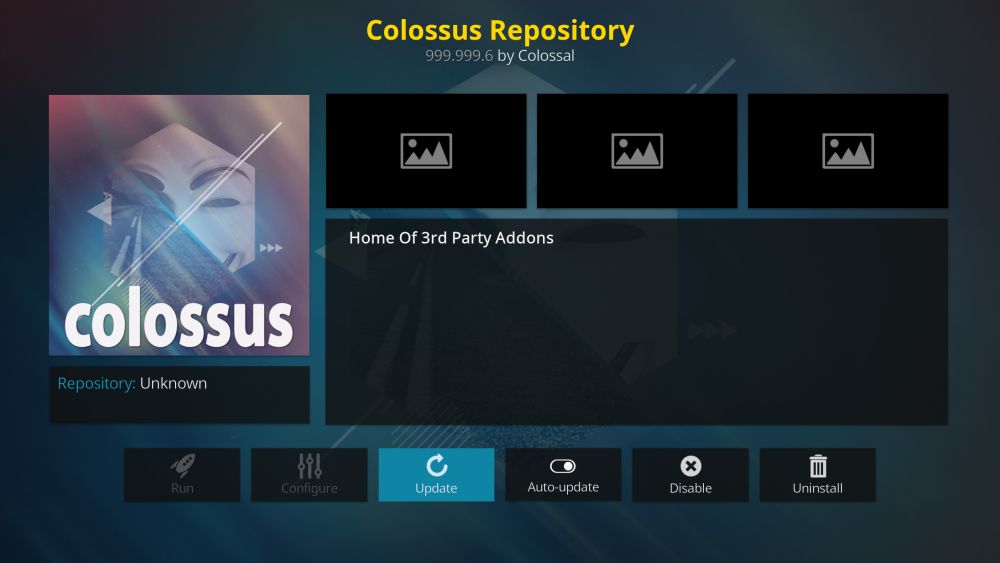






Коментари